אפל מיוזיק עברה כברת דרך מהימים שבהם הסיבה העיקרית להשתמש בה הייתה להאזין לרדיו Beats One. שירות הסטרימינג נלחם כעת עם Spotify כאפשרות הזרמת המוזיקה הטובה ביותר הזמינה. אפל אפילו הציגה תכונות חדשות שיעזרו לה להתבלט מהקהל, כולל דברים כמו Lossless ו-Dolby Audio.
תוכן
- קריאה קשורה
- כיצד להאזין ל-Apple Music ברמקול Google Nest
-
רמקול Nest הטוב ביותר
- סונוס וואן
- Google Nest Audio
- Sonos Move
- Google Nest Mini
- פוסטים קשורים:
קריאה קשורה
- Apple Music Voice לעומת Apple Music: מה הכי מתאים לצרכים שלך?
- כיצד לבטל את Spotify ולעבור לאפל מיוזיק
- כיצד למצוא / להפעיל את Apple Music Replay 2021
- כיצד להגדיר טיימר שינה עם Apple Music
- כיצד להשתמש ב-Apple Music ושיתוף משפחתי
כשזה מגיע להאזנה לאפל מיוזיק בבית, עומדות לרשותך כמה אפשרויות כבר. בכל אחד ממכשירי Apple שלך כבר מותקנת מוזיקה מראש, כך שאתה יכול פשוט לחבר את האוזניות האהובות עליך ולהאזין. אבל אם אתה לא רוצה להאזין למוזיקה באוזניות שלך, אבל תעדיף להאזין ל-Apple Music ברמקול של Google Nest, יש לך מזל.
כיצד להאזין ל-Apple Music ברמקול Google Nest
בעוד לאפל יש את ה-HomePod mini, החברה הייתה קצת איטית לשוק בכל הנוגע לרמקולים חכמים. גוגל ואמזון מובילות את המשימה, כאשר רבים בוחרים במערכת אקולוגית כזו או אחרת. למרבה המזל, גישת "הגן המוקף חומה" של אפל ירדה בשנים האחרונות, מכיוון שהחברה מנסה לתת מענה לכמה שיותר משתמשים.
אם כבר בנית את המערכת האקולוגית של הרמקולים של Google Nest, וברצונך להשתמש ב-Apple Music כדי להאזין לשירים האהובים עליך, נדריך אותך מה עליך לעשות. כך תוכל להאזין ל-Apple Music באמצעות רמקול Google Nest.
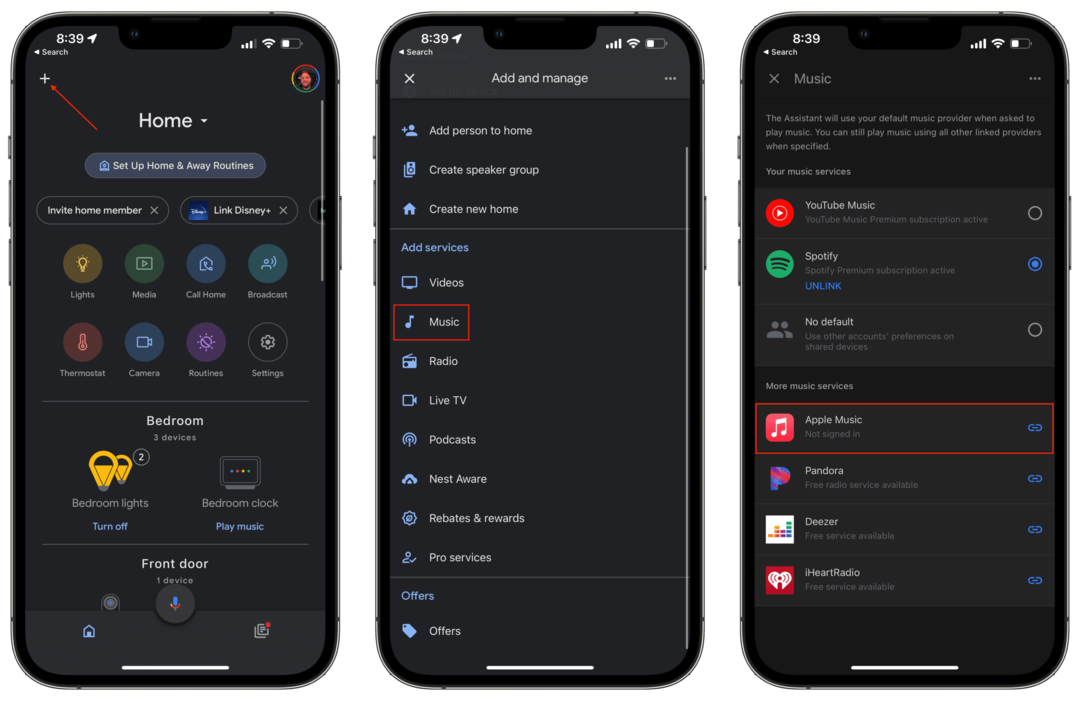
- פתח את ה Google Home אפליקציה באייפון או אייפד.
- היכנס לחשבון Google המשמש עם רמקול Nest שלך.
- הקש על + סמל בפינה השמאלית העליונה.
- גלול מטה אל הוסף שירותים והקש מוּסִיקָה.
- תַחַת שירותי מוזיקה נוספים, הקש אפל מיוזיק.
- בֶּרֶז חשבון מקושר.
- היכנס ל-Apple ID שלך.
- כאשר אתה מגיע ל בקשת גישה מסך, הקש להתיר.
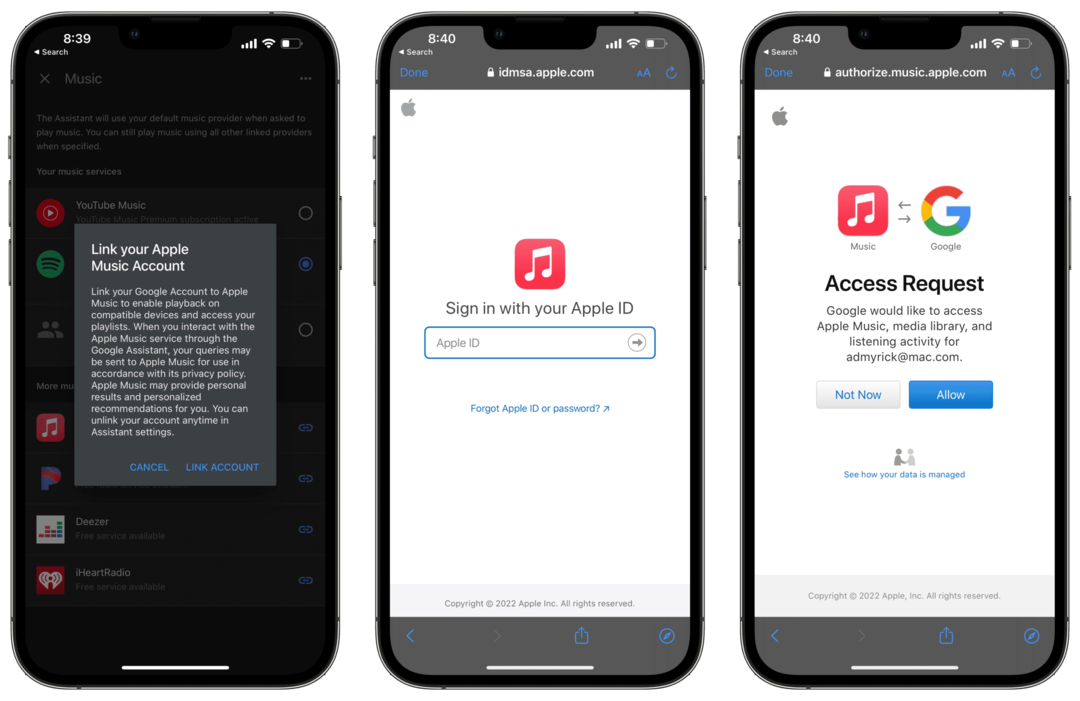
לאחר שתקיש על להתיר כפתור בתיבת הדו-שיח הקופצת, זה כל מה שאתה צריך לעשות! כעת, אתה יכול לומר משהו כמו "Hey Google, play John Mayer", והרמקול המחובר של Nest יתחיל לפעול. זה עובד גם עם רשימות השמעה ואלבומים, כך שלא תהיה מוגבל על ידי מה שאתה יכול להאזין לו.
רמקול Nest הטוב ביותר

אם אתה מסוקרן מבניית בית חכם המופעל על ידי Google Assistant, אבל אתה מחפש את הרמקול הטוב ביותר, דאגנו לך. ריכזנו כמה מהאפשרויות הטובות ביותר הזמינות, ולמרבה ההפתעה, לא כולן הן מגוגל ישירות.
רמקולי Sonos הם פשוט מהטובים בעסק, ללא קשר לאיזו פלטפורמת בית חכם אתה משתמש. עם Sonos One, אתה מקבל את רמקול הדגל של החברה, וניתן לשייך אותו לאייפון שלך כדי לגשת ל-Siri כשהידיים שלך מלאות, או אם אתה רק צריך להדליק את האורות. הרמקול הזה נשמע פשוט מדהים ויתאים בצורה מושלמת לכל אסתטיקה שיש לכם בבית.
ה-Nest Audio של גוגל חווה רענון כבר בשנת 2020, והוא הפך לרמקול עוזר מדהים. ה-Nest Audio חזק בכ-75% מהבית המקורי של Google, תוך שהוא מספק בס חזק יותר ב-50%. אבל אולי החלק הטוב ביותר הוא שהרמקול האחרון של גוגל יתאים אוטומטית את רמות השמע על סמך מה שאתה מאזין לו והסביבה סביבך.
זה קצת על הצד היקר, אבל Sonos Move הוא פשוט פנומנלי. ראשית, זהו רמקול בלוטות', המאפשר לך לקחת אותו איתך לכל מקום שתרצה ללכת. הוא כולל דירוג עמידות בפני מים ואבק IP56 כדי לסייע בעמידה בפגעי מזג האוויר ומציע יותר מ-11 שעות של חיי סוללה בטעינה אחת. דוחף דברים עוד יותר, ה-Move תואם לטכנולוגיית AirPlay 2 של אפל, כך שהחיבור לאייפון שלך הוא קל.
יש הרבה אהבה ל-HomePod mini, אבל Nest Mini של גוגל מרשים בפני עצמו. לא רק שה-Nest Mini הרבה פחות יקר, אלא שיש כמה צבעים מהנים שונים לבחירה כדי להתאים לאיזה חדר שתכניס את אלה. אמנם לא תוכל להוציא אותם החוצה כמו ה- Sonos Move, אך ניתן לקבץ את Nest Mini יחד וליצור חווית האזנה סוחפת למוזיקה.
אנדרו הוא סופר עצמאי המבוסס על החוף המזרחי של ארה"ב.
הוא כתב עבור מגוון אתרים לאורך השנים, כולל iMore, Android Central, Phandroid ועוד כמה. כעת, הוא מבלה את ימיו בעבודה בחברת HVAC, תוך כדי אור ירח ככותב עצמאי בלילה.